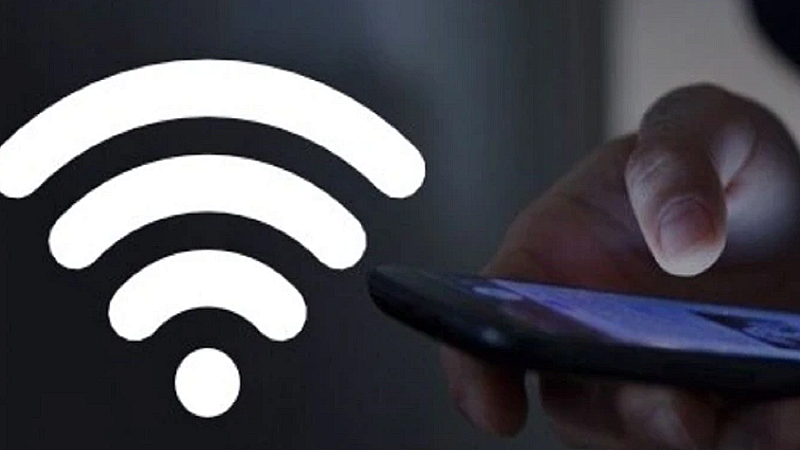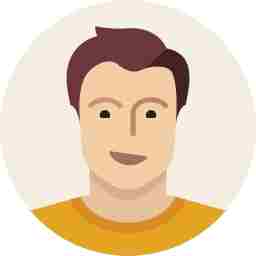TRENDING TAGS :
Saved WiFi Password: अब वाई-फाई का पासवर्ड भूल जाने पर नहीं होगी कोई समस्या, यहां जाने आसान तरीका
How To Saved WiFi Password: अगर आप किसी भी आईडी या वाई-फाई का पासवर्ड भूल जाते हो, तो आपको चिंता करने की आवश्यकता नहीं है क्योंकि आप ही नहीं ऐसे बहुत से लोग है।
Saved WiFi Password: अगर आप किसी भी आईडी या वाई-फाई का पासवर्ड भूल जाते हो, तो आपको चिंता करने की आवश्यकता नहीं है क्योंकि आप ही नहीं ऐसे बहुत से लोग है। कई यूजर्स अपने स्मार्टफोन को सेट करते समय वाई-फाई से कनेक्ट कर लेते हैं और भूल जाते हैं। ऐसा तब हो सकता है जब आप अपने किसी दोस्त के साथ वाई-फाई पासवर्ड शेयर करना चाहते हों और आपको अपने वाई-फाई का पासवर्ड याद न हो। तो आपके बता दें कि एंड्रॉइड फोन से इसे एक्सेस करने के कई अलग-अलग तरीके हैं।
Also Read
सेव किया गया वाईफाई पासवर्ड कैसे देखें
एंड्रॉइड आपके वाई-फाई पासवर्ड को आसानी से ढूंढने के लिए कई अलग-अलग तरीके प्रदान करता है। यदि आप अपने स्मार्टफोन पर एंड्रॉइड 10 या उसके बाद का वर्जन चला रहे हैं तो आप अपने स्मार्टफोन पर अपने सेव किए गए नेटवर्क का वाई-फाई पासवर्ड देख पाएंगे। ये निम्नलिखित स्टेप्स हैं जिनका आपको पालन करना होगा।
1. सेटिंग्स ऐप खोलें और अपने 'नेटवर्क और इंटरनेट ऑप्शन' पर जाएं
2. अब वाईफाई चुनें और अगले पेज पर आपको उपलब्ध वाईफाई नेटवर्क की एक सूची दिखाई देगी, और उसके नीचे आपको "सेव्ड नेटवर्क" दिखाई देगा।
3. सेव्ड नेटवर्क मेनू के अंदर, उस वाईफ़ाई को सेलेक्ट करें जिसके लिए आप पासवर्ड देखना चाहते हैं। और अब सेव किए गए नेटवर्क के बगल में छोटा गियर या लॉक आइकन चुनें।
4. दाईं ओर शेयर बटन पर क्लिक करें और आपको अपनी स्क्रीन पर एक क्यूआर कोड प्रस्तुत किया जाएगा।
5. स्क्रीन पर क्यूआर कोड के नीचे आपको सादे टेक्स्ट में पासवर्ड लिखा हुआ दिखाई देगा।
6. आप या तो सीधे पासवर्ड शेयर करना चुन सकते हैं। या जिस व्यक्ति के साथ आप इसे शेयर करना चाहते हैं, उससे अपने फोन से क्यूआर कोड स्कैन करने के लिए कहें।
अपने वाई-फाई राउटर के माध्यम से वाई-फाई पासवर्ड कैसे देखें
आप अपने वाई-फाई पासवर्ड को अपने वायरलेस राउटर के एडमिन पैनल के माध्यम से भी एक्सेस कर सकते हैं। 'राउटर सेटअप पेज' ऐप के जरिए इसे एक्सेस करना आसान है। ऐप प्ले स्टोर पर उपलब्ध है और आपके वायरलेस राउटर के एडमिन पैनल तक पहुंच सकता है।
1. अपने वायरलेस राउटर का एडमिन पैनल खोलें
2. अब 'सेटिंग्स' पेज पर जाएं।
3. 'वायरलेस' सेटिंग कन्फर्म पर जाएं, फिर 'वायरलेस सुरक्षा' विकल्प पर जाएं और आप वहां अपना वाई-फाई पासवर्ड देख सकते हैं।
यदि आप "राउटर सेटअप पेज" ऐप का उपयोग नहीं करना चाहते हैं तो आप किसी भी इंटरनेट ब्राउज़र के माध्यम से अपने वायरलेस राउटर के एडमिन पैनल तक भी पहुंच सकते हैं। आपको एक नया टैब खोलना होगा और सर्च बार में 192.168.1.1 या 192.168.0.1 दर्ज करना होगा।